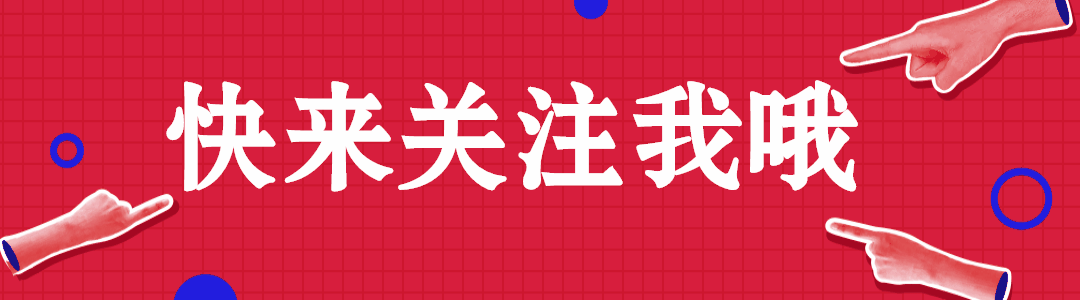💝💝💝欢迎来到我的博客,很高兴能够在这里和您见面!希望您在这里可以感受到一份轻松愉快的氛围,不仅可以获得有趣的内容和知识,也可以畅所欲言、分享您的想法和见解。
- 推荐:kwan 的首页,持续学习,不断总结,共同进步,活到老学到老
- 导航
非常期待和您一起在这个小小的网络世界里共同探索、学习和成长。💝💝💝 ✨✨ 欢迎订阅本专栏 ✨✨
博客目录
-
- [一、Vim 编辑器简介](#一、Vim 编辑器简介)
- [二、Linux 系统安装 Vim](#二、Linux 系统安装 Vim)
-
- [1. Debian/Ubuntu 及其衍生系统安装](#1. Debian/Ubuntu 及其衍生系统安装)
- [2. RHEL/CentOS/Fedora 系统安装](#2. RHEL/CentOS/Fedora 系统安装)
- [3. Arch Linux 安装](#3. Arch Linux 安装)
- [4. openSUSE 安装](#4. openSUSE 安装)
- [三、macOS 系统安装 Vim](#三、macOS 系统安装 Vim)
- 四、验证安装与基本使用
- [五、基础配置与.vimrc 文件](#五、基础配置与.vimrc 文件)
Vim 作为一款历史悠久且功能强大的文本编辑器,凭借其高效的键盘操作和强大的可定制性,在程序员、系统管理员和文本编辑爱好者中广受欢迎。
一、Vim 编辑器简介
Vim(Vi Improved)是 Bram Moolenaar 于 1991 年发布的文本编辑器,它是 Unix 系统经典编辑器 Vi 的增强版本。经过 30 多年的发展,Vim 已成为跨平台的文本编辑解决方案,支持几乎所有主流操作系统。Vim 的主要特点包括:
- 模式化编辑:区分插入模式、命令模式和可视模式,大幅提升编辑效率
- 强大的键盘快捷键:几乎所有的编辑操作都可以通过键盘完成
- 高度可定制:通过.vimrc 配置文件可完全自定义编辑环境
- 丰富的插件系统:支持通过各种插件扩展功能
- 跨平台兼容 :在 Linux、macOS、Windows 等系统上表现一致

二、Linux 系统安装 Vim
1. Debian/Ubuntu 及其衍生系统安装
对于基于 Debian 的 Linux 发行版(如 Ubuntu、Linux Mint 等),安装 Vim 非常简单。首先更新软件包索引,然后安装 Vim:
bash
sudo apt update
sudo apt install vim这个命令会从官方仓库安装稳定版本的 Vim。如果需要安装图形界面版本的 Vim(gvim),可以使用:
bash
sudo apt install vim-gtk32. RHEL/CentOS/Fedora 系统安装
对于 Red Hat 系列的 Linux 发行版,安装方法略有不同:
- 旧版 CentOS/RHEL 6/7 使用 yum 包管理器:
bash
sudo yum install vim- Fedora 和新版 CentOS 8+/RHEL 8+使用 dnf 包管理器:
bash
sudo dnf install vim3. Arch Linux 安装
Arch Linux 及其衍生系统(如 Manjaro)使用 pacman 包管理器:
bash
sudo pacman -S vim4. openSUSE 安装
openSUSE 系统使用 zypper 包管理器:
bash
sudo zypper install vim三、macOS 系统安装 Vim
虽然 macOS 系统预装了 Vim,但通常是较旧的版本。推荐使用 Homebrew 安装最新版本:
- 首先确保已安装 Homebrew(如果没有安装,可运行以下命令):
bash
/bin/bash -c "$(curl -fsSL https://raw.githubusercontent.com/Homebrew/install/HEAD/install.sh)"- 使用 Homebrew 安装 Vim:
bash
brew install vim安装完成后,新版本的 Vim 会被安装到/usr/local/bin 目录下。可以通过设置 PATH 环境变量或创建别名来优先使用新版本。
四、验证安装与基本使用
安装完成后,可以通过以下命令验证 Vim 是否安装成功:
bash
vim --version这个命令会显示 Vim 的版本信息、包含的功能特性等。如果看到版本信息输出,说明安装成功。
启动 Vim 的基本方法是直接在终端输入:
bash
vim 文件名如果没有指定文件名,Vim 会打开一个空白缓冲区。初次使用 Vim 的用户可能会对它的操作方式感到困惑,因为 Vim 默认启动在命令模式(也称为普通模式),需要按i键进入插入模式才能输入文本。输入完成后按Esc键返回命令模式,然后输入:wq保存并退出。
五、基础配置与.vimrc 文件
Vim 的强大之处在于它的高度可定制性。用户可以通过编辑~/.vimrc文件(Windows 系统是_vimrc文件)来配置 Vim 的行为。以下是一些常用的基础配置选项:
- 首先创建或编辑.vimrc 文件:
bash
vim ~/.vimrc- 常用配置示例:
vim
" 显示行号
set number
" 语法高亮
syntax on
" 自动缩进
set autoindent
" 制表符设置为4个空格
set tabstop=4
set shiftwidth=4
set expandtab
" 高亮当前行
set cursorline
" 在状态栏显示当前模式
set showmode
" 启用鼠标支持
set mouse=a
" 搜索时忽略大小写
set ignorecase
set smartcase
" 显示匹配的括号
set showmatch这些配置只是 Vim 定制功能的冰山一角。随着对 Vim 的熟悉,用户可以根据需要添加更多高级配置或安装插件来扩展功能。
觉得有用的话点个赞
👍🏻呗。❤️❤️❤️本人水平有限,如有纰漏,欢迎各位大佬评论批评指正!😄😄😄
💘💘💘如果觉得这篇文对你有帮助的话,也请给个点赞、收藏下吧,非常感谢!👍 👍 👍
🔥🔥🔥Stay Hungry Stay Foolish 道阻且长,行则将至,让我们一起加油吧!🌙🌙🌙